「着信音を自分の好きな曲に変えたいけど、どうすればいいの?」
そんな疑問を持つAndroidユーザーは意外と多いものです。実は、Androidスマートフォンでは、標準の着信音だけでなく、自分の好きな音楽を着信音として使うことができます。
この記事では、初心者でも迷わずできる着信音の設定方法を、わかりやすく解説します。
基本的な変更方法から、好きな音楽を使う方法、個別設定まで、すべて網羅しています。
基本的な着信音の変更方法
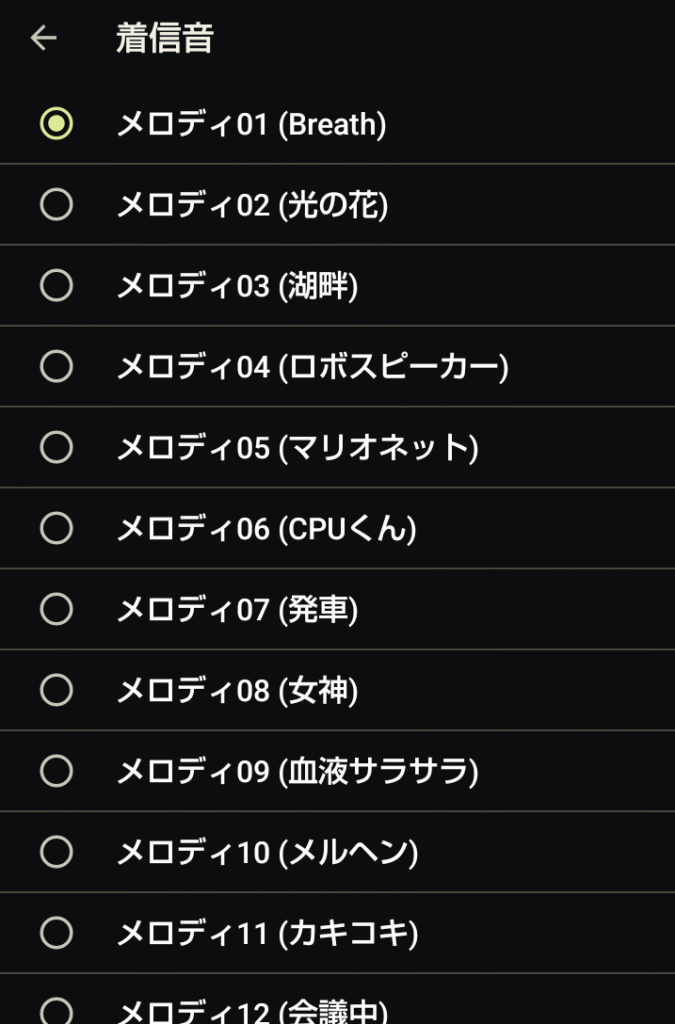
まずは、スマホに最初から入っている着信音を変更する方法から始めましょう。
この方法なら、どのAndroidスマホでもほぼ同じ手順で設定できます。
標準着信音を変える手順
ステップ1:設定アプリを開く
- ホーム画面で「設定」アプリをタップ
- 歯車のマークが目印です
ステップ2:音の設定を探す
- 「サウンド」または「音とバイブレーション」をタップ
- 機種によっては「音と通知」という名前の場合もあります
ステップ3:着信音を選ぶ
- 「着信音」または「電話の着信音」をタップ
- 一覧が表示されるので、気に入った音をタップ
- 音を確認したら「OK」または「保存」をタップ
知っておきたいポイント
デュアルSIMの場合
2つのSIMカードを使っている場合は、それぞれに着信音を設定する必要があります。
SIM1とSIM2で別々の音を設定できるので、仕事用とプライベート用で使い分けることも可能です。
機種による違い
メーカーによって設定画面の名前が少し違うことがありますが、基本的な流れは同じです。
「音」「サウンド」「通知」などのキーワードを探してみてください。
好きな音楽を着信音にする方法
ここからが本格的なカスタマイズです。お気に入りの音楽を着信音として使う方法を説明します。
事前に準備するもの
必要なファイル
- 音楽ファイル(MP3形式がおすすめ)
- 30秒程度の長さに編集されていると理想的
あると便利なアプリ
- ファイルマネージャー(多くのスマホに標準で入っています)
- 音楽編集アプリ(長い曲を短くカットしたい場合)
音楽ファイルを着信音にする手順
ステップ1:音楽ファイルをスマホに保存
- パソコンから転送、または音楽アプリからダウンロード
- 「ダウンロード」フォルダなどに保存される
ステップ2:Ringtonesフォルダに移動
- ファイルマネージャーアプリを開く
- 「内部ストレージ」をタップ
- 「Ringtones」フォルダを探してタップ
- フォルダがない場合は新規作成してください
- 音楽ファイルをコピーまたは移動
ステップ3:着信音として設定
- 「設定」→「サウンド」→「着信音」を開く
- 一覧に追加した曲が表示されます
- 気に入った曲をタップして選択
- 「OK」で設定完了
うまくいかないときの対処法
音楽が一覧に表示されない場合
- スマホを再起動してみる
- ファイル名を短くしてみる(日本語名は避ける)
- MP3形式に変換してみる
ファイルの場所がわからない場合
- 「ダウンロード」フォルダを確認
- 「Music」フォルダも確認
- 音楽アプリの設定でダウンロード先を確認
連絡先ごとに着信音を設定する方法

家族や友人など、特定の人からの電話だけ別の着信音にすることもできます。
これで大切な電話を聞き逃しにくくなります。
個別着信音の設定手順
ステップ1:連絡先アプリを開く
- 「連絡先」アプリをタップ
- 電話帳のマークが目印です
ステップ2:設定したい人を選ぶ
- 着信音を変えたい人をタップ
- その人の詳細画面が表示されます
ステップ3:着信音を個別設定
- 「編集」ボタンをタップ(ペンのマークなど)
- 「着信音」の項目を探してタップ
- 好きな音を選択して「保存」
トラブル対処法とよくある質問

着信音の設定でよくある問題と、その解決方法をまとめました。
着信音が変更できない場合
原因1:ファイル形式の問題
- 対応形式:MP3、M4A、OGGなど
- 非対応形式:WMA、FLACなど
- 解決方法:MP3形式に変換する
原因2:保存場所の問題
- 正しい場所:Ringtonesフォルダ
- 間違った場所:MusicフォルダやDownloadフォルダ
- 解決方法:正しいフォルダに移動する
原因3:ファイル名の問題
- 問題のある名前:長すぎる名前、特殊文字
- 推奨される名前:短い英数字
- 解決方法:ファイル名を変更する
キャリア固有の制限について
一部のキャリアモデルでは、設定画面が少し違ったり、制限がかかっていたりする場合があります。
対処方法
- キャリアの公式サポートに問い合わせ
- メーカーの公式サイトで確認
- 着信音アプリの利用を検討
便利なアプリの紹介
音楽編集アプリ
- Ringtone Maker:音楽を着信音用にカット
- MP3 Converter:音楽ファイルの形式変換
着信音ダウンロードアプリ
- Zedge:無料の着信音が豊富
- Audiko:人気曲の着信音が見つかる
まとめ
Androidスマホの着信音設定は、慣れてしまえばとても簡単です。重要なポイントをまとめると:
基本的な設定
- 「設定」→「サウンド」→「着信音」で標準音から選択
- デュアルSIMの場合は回線ごとに設定
- 機種による画面の違いはあるが基本手順は同じ
音楽ファイルを使う場合
- MP3形式のファイルをRingtonesフォルダに保存
- ファイル名は短く、英数字がおすすめ
- 表示されない場合は再起動やファイル名変更を試す
個別設定
- 連絡先アプリから人ごとに着信音を設定可能
- 家族や仕事関係で使い分けると便利
トラブル対処
- ファイル形式、保存場所、ファイル名を確認
- 着信音アプリの利用も検討
- キャリア固有の制限がある場合も
音楽ファイルの準備
- 20〜30秒程度の長さが最適
- クリアで聞き取りやすい音質を選ぶ
- 著作権に注意して合法的に入手








コメント